系统安装光盘
安装光盘是一种用于在计算机上安装操作系统的重要媒介,以下是关于它的详细介绍:

系统安装光盘的种类
| 类型 | 特点 | 适用场景 |
|---|---|---|
| 正版操作系统安装光盘 | 由操作系统开发商官方制作发行,如Windows正版安装光盘、Mac OS的安装光盘(对于苹果设备)等,光盘中的系统镜像完整、稳定,且能确保获得官方的技术支持与系统更新服务。 | 新购买电脑初次安装正版操作系统、对系统稳定性和安全性要求高的环境,如企业办公电脑、服务器等的系统安装。 |
| 自制克隆版系统安装光盘 | 通过一些工具软件(如Nero等)将已经安装好并配置好的操作系统镜像文件(如Ghost镜像文件)刻录到光盘上制作而成,这种光盘可以实现快速部署相同配置的系统,但可能存在版权问题以及兼容性风险,因为其来源不一定是官方正版系统。 | 在一些个人或小型局域网环境中,为了快速给多台电脑配置相同系统时可能会使用,但不建议在正规商业或对版权有严格要求的场所使用。 |
| PE(Preinstallation Environment)系统安装光盘 | 集成了迷你操作系统和各种系统维护工具的光盘,比如老毛桃PE、大白菜PE等制作的光盘,除了可以引导系统安装外,还能方便地对硬盘进行分区、格式化、数据备份恢复等操作,在系统崩溃无法正常启动时进行急救修复等工作。 | 电脑维修人员常用的工具光盘,也适合普通用户在遇到系统故障需要修复或重装前对硬盘数据进行处理等情况。 |
使用系统安装光盘安装系统的前期准备
- 确认电脑硬件兼容性:不同的操作系统对电脑硬件有一定的要求,例如CPU型号、内存大小、硬盘空间等,以Windows 10系统为例,一般要求CPU至少1GHz以上,内存32位系统需1GB以上、64位系统需2GB以上,硬盘可用空间32位系统需16GB以上、64位系统需20GB以上等,所以要提前对照自己电脑的硬件配置和所安装系统的硬件要求,确保能够顺利安装。
- 备份重要数据:安装系统通常会导致原系统所在分区(一般是C盘)的数据被清除,所以需要将桌面上的重要文件、文档、图片、视频以及浏览器的收藏夹等个人数据备份到其他非系统分区(如D盘、E盘等)或者移动存储设备(如U盘、移动硬盘)中,以免造成数据丢失。
- 设置BIOS引导顺序:重启电脑,在启动过程中按下相应的按键(常见的有F2、Delete、F10等,不同品牌电脑按键可能不同)进入BIOS设置界面,找到“Boot”或“启动”选项,将光盘驱动器设置为第一引导设备,这样电脑开机时会优先从光盘读取数据来启动,从而进入系统安装流程。
使用系统安装光盘安装系统的具体步骤(以Windows系统为例)
- 插入光盘并启动电脑:把系统安装光盘放入光驱,然后重新启动电脑,电脑会自动从光盘读取数据并加载安装程序,出现安装界面提示,一般会显示“Press any key to boot from CD or DVD...”之类的提示信息,此时按下任意键继续。
- 选择安装语言和相关设置:进入安装向导后,首先需要选择安装语言(如中文)、时间格式、货币格式等基本区域设置,然后点击“下一步”。
- 开始安装:点击“现在安装”按钮,正式开始系统的安装过程,安装程序会开始检测电脑硬件、复制系统文件到硬盘等操作,期间可能会有多次重启电脑的情况,按照屏幕提示操作即可。
- 分区与格式化(可选):如果需要对硬盘重新分区或者格式化已有分区,在安装过程中会出现相应的分区选项界面,可以在这里删除原有分区(注意此操作会清除对应分区的所有数据,要谨慎操作),然后创建新的分区并选择合适的文件系统格式(如NTFS格式等),之后继续安装流程,系统会将相关文件安装到指定的分区中。
- 输入用户名和密码等信息:在安装过程中,需要设置系统的登录用户名、密码以及计算机名称等信息,这些将用于后续登录系统使用。
- 安装驱动程序和软件(部分情况):有些系统安装光盘可能集成了一些基本的硬件驱动,但对于一些特殊硬件或者较新的设备,可能还需要在安装完系统后单独安装对应的驱动程序,以确保电脑各硬件能正常工作,根据个人需求还可以安装一些常用软件,如办公软件、浏览器等。
系统安装完成后的注意事项
- 激活系统:如果是正版操作系统安装光盘安装的系统,一般需要通过输入产品密钥等方式进行激活,以获得系统的完整功能以及持续的更新服务,对于一些未经激活的系统,可能会在一定时间后出现功能受限等情况。
- 更新系统:安装完系统后,要及时通过系统自带的更新功能(如Windows Update)下载安装最新的系统补丁和安全更新,这样可以修复系统中的一些漏洞,提高系统的安全性和稳定性。
- 还原数据(如有备份):如果在安装前备份了重要数据,此时可以将备份的数据还原到相应的位置,继续正常使用电脑。
FAQs
问题1:如果没有光驱的电脑怎么使用系统安装光盘进行系统安装呢? 答:对于没有光驱的电脑,可以通过外置USB光驱来读取系统安装光盘,将USB光驱连接到电脑的USB接口,然后把系统安装光盘放入USB光驱中,再按照正常的BIOS设置引导顺序(将USB光驱对应的选项设置为第一引导设备)和安装步骤进行操作即可,也可以先将系统安装光盘的内容复制到U盘等移动存储设备中,制作成可启动的U盘版系统安装介质,不过这种方式严格来说已经不是直接使用光盘安装了,但能达到类似的安装系统的效果。

问题2:系统安装光盘可以重复使用吗? 答:一般情况下,系统安装光盘是可以重复使用的,只要光盘没有损坏、划伤等影响读取的情况,就可以在不同的电脑上多次用于安装相同的操作系统。

版权声明:本文由 芯智百科 发布,如需转载请注明出处。




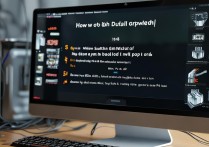


 冀ICP备2021017634号-12
冀ICP备2021017634号-12
 冀公网安备13062802000114号
冀公网安备13062802000114号